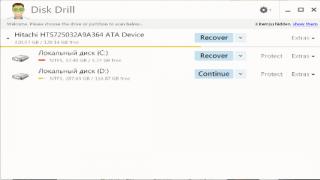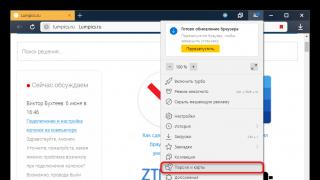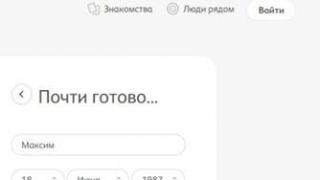A partire dalla versione Android 6.0, è diventato possibile utilizzare una flashcard come archiviazione interna dati del dispositivo. Ora il dispositivo, dopo determinate azioni, può utilizzare la memoria disponibile sulla SD con la stessa libertà di quella interna. L'articolo ti spiegherà come collegare una scheda SD con questa qualità e quali restrizioni le sono imposte.
Come collegare un'unità flash come memoria interna
Prima di collegare l'unità, è necessario trasferire da esso Tutto Informazioni importanti. Durante il processo di installazione, verrà completamente cancellato e i dati non verranno restituiti.
Prima di tutto, devi andare a Impostazioni, e poi vai alla sezione " Archiviazione e guida", dove dovresti fare clic sulla scheda SD.
Successivamente è necessario selezionare " Sintonizzare" e fare clic su " Memoria interiore" Subito dopo, il dispositivo avviserà l'utente che tutte le informazioni verranno cancellate e diventerà impossibile leggerle su altri dispositivi senza una formattazione completa.
Qui è necessario selezionare " Cancella e formatta" e attendere il completamento del processo di cancellazione della memoria. Potresti quindi ricevere un messaggio che indica che il supporto funziona lentamente. Di norma, ciò significa che l'unità flash utilizzata non è molto buona qualità e il suo utilizzo come dispositivo di archiviazione potrebbe influire anche sulle prestazioni dello smartphone stesso. Per sempre e lavoro veloce consigliato da usare Azionamenti UHS Speed Class 3 (U3). 
Una volta completata la formattazione, lo smartphone ti chiederà di trasferire le informazioni, dovresti essere d'accordo e attendere il completamento del lavoro. Dopo il trasferimento, il lavoro di trasformazione della chiavetta in memoria interna sarà quasi completo, non resta che riavviare il dispositivo; 
Caratteristiche e limitazioni dell'utilizzo di una scheda SD
Ci sono alcune cose di cui dovresti essere consapevole prima di iniziare a utilizzare un'unità flash in questo modo.
- Dopo la conversione, tutti i dati, ad eccezione di alcune applicazioni e aggiornamenti di sistema, verranno inseriti nell'unità SD.
- Quando è collegato a un computer, solo questa parte della memoria sarà disponibile per l'interazione.
In effetti, tutte le azioni vengono eseguite solo con un'unità flash reale archiviazione interna telefono non disponibile per l'interazione e praticamente non viene utilizzato affatto. Innanzitutto, ciò significa che quando rimuovi l'unità, quasi tutti i tuoi dati, foto e applicazioni andranno persi. In secondo luogo, se il volume dell'unità flash è inferiore alla capacità di archiviazione effettiva dello smartphone, l'importo memoria disponibile diminuirà, non aumenterà.
Formatta la scheda utilizzando ADB per utilizzarla come memoria interna
Su alcuni dispositivi la funzione non è disponibile, ma è possibile collegare un'unità flash come memoria in un altro modo. Tuttavia, vale la pena notare che questo metodo richiede molto lavoro e può causare danni al dispositivo Pertanto, se non sei sicuro delle tue capacità, è meglio non farlo da solo.
Per utilizzare questo metodo, dovrai eseguire molti passaggi. È necessario scaricare dal sito e installare SDK Android , quindi scaricalo e installalo dal sito Web ufficiale i driver di periferica, e inoltre, devi abilitare " modalità di debugUSB» sul dispositivo.
- shell adb
- sm list-disks (dopo l'esecuzione, verrà emesso un ID nella forma disk:ХХХ,ХХ dovrebbe essere scritto e inserito nella riga successiva)
- disco di partizione sm:ХХХ,ХХ privato
Allora avrai bisogno spegni il telefono, vai su Impostazioni e clicca su SD, seleziona menu e clicca su " Trasferisci dati" Questo è tutto, le azioni sono finite.
Come impostare una scheda di memoria in modalità standard
Per restituire l'unità flash a modalità standard devi solo andare nelle sue impostazioni, come nella prima opzione, e selezionare " Supporti portatili
" Prima di fare ciò, tutte le informazioni importanti dovrebbero essere trasferite in un'altra posizione, poiché l'unità verrà formattata durante il processo. 
Ciao a tutti. Durante l'utilizzo del dispositivo, gli utenti di smartphone si pongono la domanda "Come posso installare applicazioni sulla scheda di memoria Android 5.1 e 6.0?" Di solito viene impostato quando la memoria interna del dispositivo si sta esaurendo ed è necessario fare qualcosa.
Informazioni sul movimento applicazioni installate si trova molto su una scheda di memoria su Internet, ma praticamente non ci sono informazioni su come configurarla in modo che le applicazioni vengano installate direttamente sulla scheda.
Non è lì perché questa funzione in Android è maggiore versioni precedenti, no, appare solo con Android 5 ed entrerà in vigore successivamente caratteristiche aggiuntive nell'Android 6.
Anche se lo usi e entri file di sistema, allora non ci saranno ostacoli. Ma non tutti vorranno eseguire il root del proprio dispositivo poiché non è sicuro.
Impostazioni Android per la scheda SD
Usiamo il sistema come esempio. Tutte le impostazioni in due semplici passaggi.
- Nelle impostazioni principali troviamo la sezione “Memoria” ed entriamo in esse.
- Nella funzione "Disco di registrazione predefinito", contrassegnare la scheda SD.

Ma qui c'è un grosso problema, potresti averne sentito parlare. Non tutti gli sviluppatori di applicazioni offrono la possibilità di installare le proprie applicazioni sulla scheda e ce ne sono pochissimi. Ed è per questo che a poche persone piace questo metodo. La migliore via d'uscitaè l'installazione e più avanti sulla mappa. Qui puoi sicuramente fare a meno dei diritti di root.
In Android 6 questa funzionalità funziona in modo diverso. Quando si installa una scheda SD, il sistema chiede come utilizzarla:
- supporti portatili
- memoria interiore

Dopo aver selezionato una scheda SD da utilizzare ulteriormente come memoria interna del dispositivo, ti verrà chiesto di formattare e salvare i file esistenti che si trovano su di essa.


Successivamente, il sistema lo preparerà e funzionerà come memoria interna.
Ora, durante l'installazione delle applicazioni, il sistema chiederà dove salvarle, su una scheda o su una memoria interna. Cioè, l'utente ha una vera scelta.
Ma c'è una piccola sfumatura. Quando si aprono file tramite qualsiasi Explorer, sarà visibile solo l'unità della scheda SD, la memoria interna rimarrà nascosta.
Questo, ovviamente, non è del tutto conveniente, ma per quei dispositivi con un volume ridotto propria memoria aumentato a causa della capacità della scheda di memoria, una via d'uscita dalla situazione.
Integrato Memoria Android i dispositivi spesso si esauriscono rapidamente, quindi gli utenti devono archiviare grandi quantità di informazioni sulla microSD. Ma cosa fare se Android non salva i contenuti scaricati sulla scheda di memoria: applicazioni, foto, musica e altri file?
Questo articolo è adatto a tutti i marchi che producono telefoni con Android 9/8/7/6: Samsung, HTC, Lenovo, LG, Sony, ZTE, Huawei, Meizu, Fly, Alcatel, Xiaomi, Nokia e altri. Non siamo responsabili delle tue azioni.
Problemi con la scheda di memoria
Prima di tutto, devi assicurarti che la scheda di memoria funzioni e sia pronta ad accettare file. Cosa fare:
La scheda di memoria potrebbe essere incompatibile con lo smartphone, ad esempio supera la capacità consentita modello specifico telefono. Se l'unità flash è più grande di una certa dimensione di gigabyte (32, 64, 128, ecc.), Semplicemente non la riconosce, perché non programmato per tale volume. In questo caso, l'unica via d'uscita è utilizzare un altro dispositivo di archiviazione microSD con una capacità inferiore.
Se non viene identificata alcuna carta, ha senso contattare centro Servizi. Potrebbero esserci problemi hardware con il telefono che ne impediscono il funzionamento unità esterne.
Cartella sbagliata nel browser
Se si verificano problemi con il salvataggio durante il download dei file nel browser, è necessario controllare la cartella di destinazione. Potrebbe essere specificato in modo errato, motivo per cui il browser non capisce come salvare foto, musica, video e altri contenuti. Diamo un'occhiata all'esempio di UC Browser:
- Apri la sezione "Download" nel menu principale.
- Fare clic su Impostazioni.
- Nel campo "Percorso download" specificare la cartella sulla scheda di memoria.
 Aumento
Aumento Dopodichè installazione breve i file nel browser verranno scaricati solo in directory specificata sulla scheda senza riempire la memoria interna.
Non è possibile trasferire i file su una scheda di memoria
Questo si applica molto spesso alle applicazioni Android integrate. Possono essere memorizzati solo sul telefono archiviazione interna, altrimenti lo smartphone non funzionerà. Allo stesso tempo, qualsiasi applicazione da sviluppatore di terze parti può essere spostato su microSD.
- Apri le impostazioni di Android, vai alla sezione “Applicazioni”.
- Trova il programma che desideri trasferire sulla scheda di memoria insieme a tutti i file.
- Fai clic su "Sposta su SD".
 Aumento
Aumento Se il pulsante è inattivo, l'applicazione non può essere spostata. Se dice "Sposta nel telefono" invece di "Sposta su SD", significa che i file del programma sono già memorizzati sulla scheda di memoria.
Le impostazioni per il trasferimento dei file sulla scheda di memoria sono andate errate
IN Impostazioni Androidè possibile specificare manualmente quale memoria viene utilizzata per impostazione predefinita: interna o esterna. A seconda del valore selezionato, i file verranno scaricati sul telefono o sulla scheda microSD. Dopo aver aggiornato il sistema, le impostazioni potrebbero andare perse, quindi vale la pena controllarle.
Non tutti i modelli o produttori dispongono di tale impostazione. Controllalo tu stesso.
- Apri le impostazioni di Android.
- Vai alla sezione "Memoria".
- Nel campo "Posizione di installazione" o "Memoria predefinita", seleziona "SD".
 Aumento
Aumento Quando non è presente alcuna impostazione
Se non è possibile impostare la posizione predefinita per il salvataggio dei file, le applicazioni stesse verranno in soccorso. Nello stesso Browser Samsung“Internet” è possibile impostare il percorso di archiviazione:
 Aumento
Aumento Controlla nella tua applicazione da dove salverai i file, se è possibile selezionare una posizione di salvataggio nelle impostazioni. In caso contrario, dovrai spostare manualmente i file da memoria interna su una scheda microSD.
Quasi tutte le applicazioni su Android sono installate nella memoria interna del dispositivo. Ma non è di gomma, quindi tende a riempirsi. Quindi qualsiasi utente può affrontare questa situazione. Una scheda SD verrà in soccorso, il cui volume può raggiungere decine o addirittura centinaia di GB. Ora ti diremo in dettaglio come trasferire l'applicazione e la cache su una scheda SD.
Vale anche la pena notare che non tutti la carta andrà bene per la procedura di sostituzione della memoria interna con memoria esterna. Riguarda le classi di velocità delle schede SD, che variano da lenta (C2 e C4) a veloce (C10 e C16). Se le procedure discusse di seguito vengono eseguite su una SD lenta, il trasferimento dei dati ne risentirà prestazioni complessive dispositivi, pertanto si consiglia di utilizzare solo unità flash veloci.
Non ci sono tanti modi per sostituire la memoria interna con quella esterna, quindi ci concentreremo solo su quelli più efficaci e verranno descritti in sequenza: dal semplice al più complesso.
Trasferimento cache per versioni Android 4.0+
Vale la pena notare che questo metodo non richiede diritti di ROOT, ma non è adatto a tutte le applicazioni. Quindi, se la descrizione dell'applicazione non lo fa i pulsanti necessari, non dovresti essere arrabbiato, perché era il massimo modo semplice. Per una comodità ancora maggiore, puoi utilizzare un'utilità o simili, dove tutte le applicazioni sono strutturate in modo conveniente, il che accelera la ricerca di quelle di cui hai bisogno.
ATTENZIONE! I metodi presentati di seguito possono essere utilizzati solo su dispositivi con diritti RUT. Tutte le ulteriori operazioni vengono eseguite a tuo rischio e pericolo; nessuno garantisce al 100% che in caso di fallimento non riceverai un mattone. Inoltre non accettiamo alcuna responsabilità per la perdita di dati personali.
Trasferimento utilizzando programmi di terze parti
Se l'applicazione non supporta il trasferimento dati standard, puoi farlo forzatamente utilizzando utilità di terze parti, ad esempio:
Il principio di funzionamento di questi programmi è molto simile, quindi consideriamo come esempio il metodo utilizzando Link2SD. 
Questo metodo, a differenza del successivo, non richiede l'intervento dell'utente conoscenza speciale, ad eccezione dei concetti di base sui diritti di root.
Trasferimento completo delle applicazioni Android sulla scheda di memoria SD
Un utente attento ha potuto notare che Link2SD e altre utilità simili hanno caratteristica interessante"Esilio." Con il suo aiuto, non vengono trasferite singole parti del programma, come in paragrafi precedenti, ma assolutamente tutti i dati. In questo caso, il programma considererà che sta lavorando nella memoria interna del dispositivo, cosa che per alcuni di essi è così una condizione importante prestazione normale.
Per attuare questo metodo, la scheda SD deve essere “divisa” in due sezioni, dopodiché tutti i dati verranno cancellati da essa, quindi fai attenzione e non copia di backup Informazioni importanti.
Le partizioni su una scheda di memoria possono essere create come su un computer, utilizzando programmi come Paragon Disco rigido Manager 12 Server o Partizione MiniTool Casa del mago Edizione. Ma questo è un processo piuttosto laborioso, e quindi faremo tutto direttamente sullo smartphone, utilizzando.
- Scarica e installa l'utilità.
- Nelle impostazioni del dispositivo troviamo la sezione “Memoria”, dove facciamo clic su “Espelli SD”.

- Andiamo direttamente su AParted e nella prima scheda Crea, fai clic due volte su AGGIUNGI.

- Nella Parte 1 lasciamo Fat32 e nella Parte 2 selezioniamo ext2 o qualsiasi altro formato, se sai a cosa servono.
- Assicurati che il campo Formato sia selezionato e seleziona la dimensione di memoria richiesta per ciascuna partizione. In questo caso, la Parte 1 rimarrà la nostra “chiavetta USB” standard, ma le applicazioni faranno riferimento alla Parte 2.
- Fare clic su APPLICA e confermare l'azione.

- Aspettiamo pazientemente il completamento del processo.

Ora è possibile collegare in modo sicuro applicazioni e giochi alla seconda sezione della scheda di memoria utilizzando la corrispondente funzione Link2SD o un suo equivalente.
Trasferimento della cache su un'unità flash
Questo metodo è utile per gli utenti a cui piacciono i giochi con una cache di grandi dimensioni. Ora molti progetti di grandi dimensioni (ad esempio una serie di giochi) occupano diversi gigabyte. Lo stesso vale per mappe di navigazione. Non tutti i dispositivi possono vantare questa quantità di memoria integrata, quindi FolderMount viene in soccorso. Ti consente di creare cartelle virtuali in modo che il sistema pensi ancora che i dati dell'applicazione siano nella memoria interna, anche se in realtà tutti i file si trovano sull'unità flash.
- Installiamo.
- Avvia e concedi i diritti di superutente.
- Aprire il menu estraibile sul lato sinistro dello schermo.

- Vai su "Analizzatore applicazioni", cerca il gioco che desideri e fare clic su di esso.

- Nella finestra che si apre, vediamo il volume occupato separatamente dai dati dell'applicazione e dalla sua cache.
- Fai clic sul pulsante "Crea coppia" accanto alla dimensione della cache.

- Rispondi alla domanda "Sì" e fai clic sul segno di spunta nella parte superiore dello schermo, dopodiché dovrai rispondere nuovamente "Sì".

- Potrai vedere il processo di trasferimento dei file nella barra delle notifiche.
- Non appena il trasferimento sarà completo (raggiunto il 100%), apri nuovamente il menu a scomparsa e seleziona “Lista delle coppie”.
- Non resta che premere l'interruttore accanto al nome del gioco che hai trasferito.

Sostituzione della memoria interna con memoria esterna
Questo metodo ti consente di ingannare il sistema, ovvero Android considererà la scheda SD come la memoria del dispositivo. Uno dei principali vantaggi è il fatto che tutte le applicazioni verranno installate automaticamente sull'unità flash. Ideale per dispositivi con pochissima memoria interna. Per implementarlo avrai bisogno gestore di file, è meglio usare Comandante totale. Lo scopo del metodo è scambiare i percorsi della memoria del dispositivo e dell'unità flash.
- Installare
- Fare clic sul file, quindi su "Modifica".

- Il file contiene molte righe che iniziano con # (il carattere cancelletto). Ma abbiamo bisogno di una riga che inizi con le parole “dev_mount” e senza (!!!) un cancelletto all'inizio.
Dovrebbero esserci 2 di queste linee: la prima indica la memoria interna, la seconda - esterna.Ad esempio, se le tue righe sono:
dev_mount sdcard/mnt/sdcard
dev_mount extsd/mnt/extsdQuindi dovrebbero diventare:
dev_mount scheda sd/mnt/extsd
dev_mount extsd/mnt/sdcardCioè, la cosa più importante è scambiare le parole dopo /mnt/.

- Non è necessario modificare nient'altro, fare clic sul pulsante "Salva" (icona del floppy disk).
- Riavviare il dispositivo.

L'installazione dei programmi sulla memoria interna del tablet viene eseguita per impostazione predefinita. Per inserire un'applicazione nella scheda di memoria incorporata, basta eseguire installazione standard. A inviarlo a mezzi esterni, ci vorrà ancora un po' di tempo. Una semplice sessione di impostazioni riporterà l'ordine file system dispositivi, installando ogni nuova applicazione sulla scheda SD.
Opzione 1: specificare l'indirizzo di installazione
Durante l'installazione, alcuni programmi chiedono all'utente dove trovarli. Specificare l'indirizzo di installazione non è difficile. Scegliere carta rimovibile memoria e basta. Ma questo vale solo per alcune applicazioni, che sono una minoranza.
Opzione 2: impostare in anticipo il percorso di installazione
L'applicazione deve supportare la patch app2sd se la versione del sistema operativo Android sul tablet è precedente alla 2.2. Non ci saranno tali elementi nelle impostazioni. Per tutte le nuove versioni, questo algoritmo per risolvere il problema è adatto.
Vai su "Impostazioni", trova la voce "Memoria". Fare clic su di esso e si aprirà il menu delle impostazioni della memoria. Qui puoi scoprire il volume memoria libera sul tuo dispositivo, quanto spazio c'è in generale sul tablet, quanta memoria interna è occupata. Alcune persone inseriscono una scheda SD in un lettore di schede e scoprono i dati sull'unità flash sul computer, non sapendo che ciò può essere fatto sul tablet.
Trova la sezione "Disco masterizzabile predefinito", dove ti vengono offerte diverse fonti per l'installazione delle applicazioni. Tra questi, seleziona "Scheda SD". Fai clic su questo elemento e vedrai un cerchio di fronte ad esso. Ora l'installazione delle applicazioni sulla scheda di memoria del tablet avviene per impostazione predefinita.
Opzione 3: utilizzo di programmi di terze parti
Molto probabilmente, questo metodo ti aiuterà. Ma esige. Puoi scoprire se disponi o meno dei diritti di root sul tuo tablet. Scaricamento applicazioni speciali, come FolderMount o GL to SD, che ti aiuterà a trasferire i dati di giochi e programmi su una scheda di memoria SD. Guarda le istruzioni video qui sotto:
Opzione 3
Installa un programma sul tuo tablet PC che ti permetterà di selezionare l'indirizzo di installazione. Prima di installare direttamente l'applicazione, verrà visualizzata una finestra di dialogo in cui si specifica l'indirizzo di installazione.
Questo è il massimo opzione conveniente da quelli proposti. Perché installazione forzata"default" non è desiderabile in tutti i casi. Utilità come InstallManager e MagicUneracer aiuteranno a organizzare il riempimento economico e razionale della memoria del tablet. A proposito, questi stessi programmi rimuovono anche i programmi con tutti i file ausiliari.
Se l'applicazione non è installata su una scheda SD
Apri Applicazioni in Impostazioni. Nell'elenco delle applicazioni, seleziona quella che desideri trasferire sulla scheda rimovibile. Fare clic sull'icona dell'applicazione e si aprirà un menu. Verifica se ha l'opzione "Trasferisci". Se presente, fare clic sul pulsante di opzione e selezionare la scheda di memoria. Questa procedura non richiede l'installazione di ulteriori Software, puoi farlo da solo.